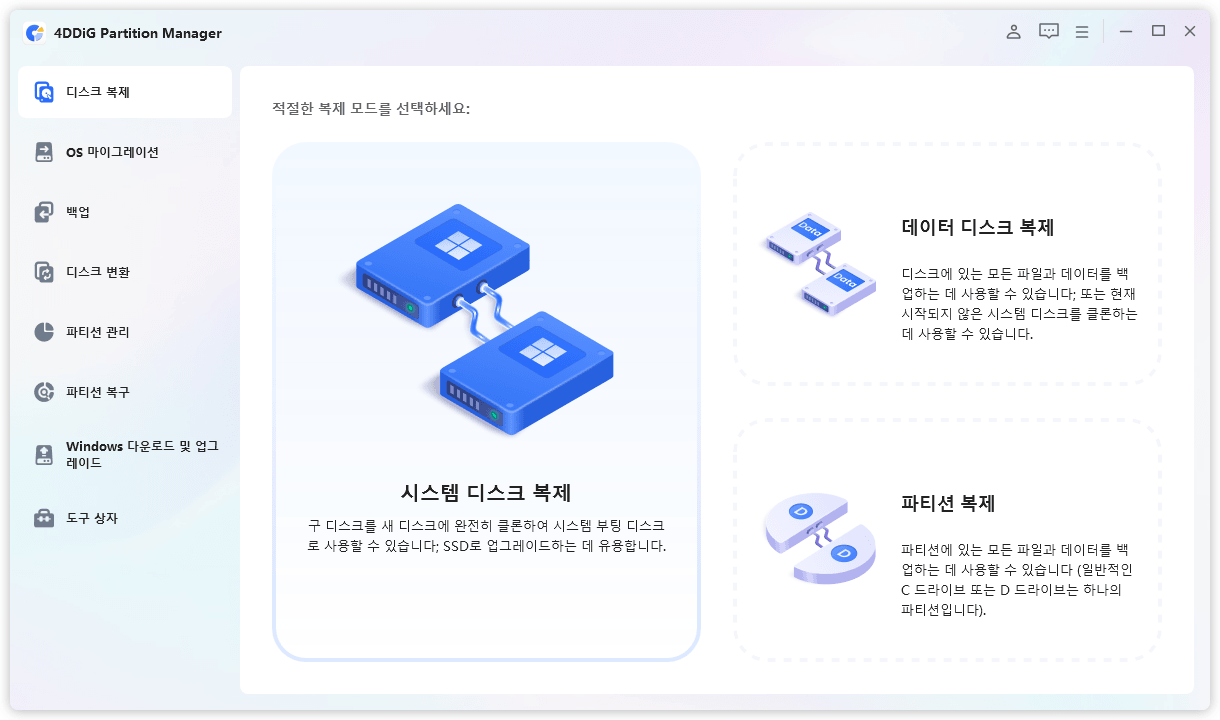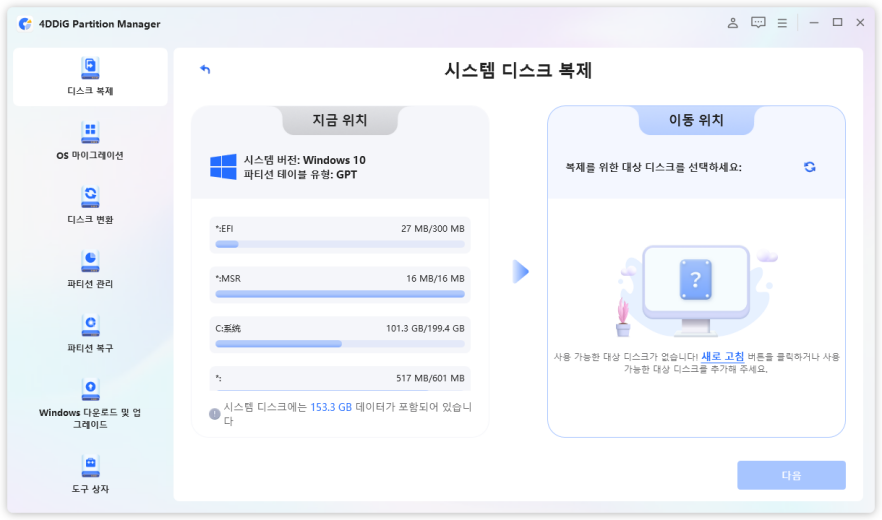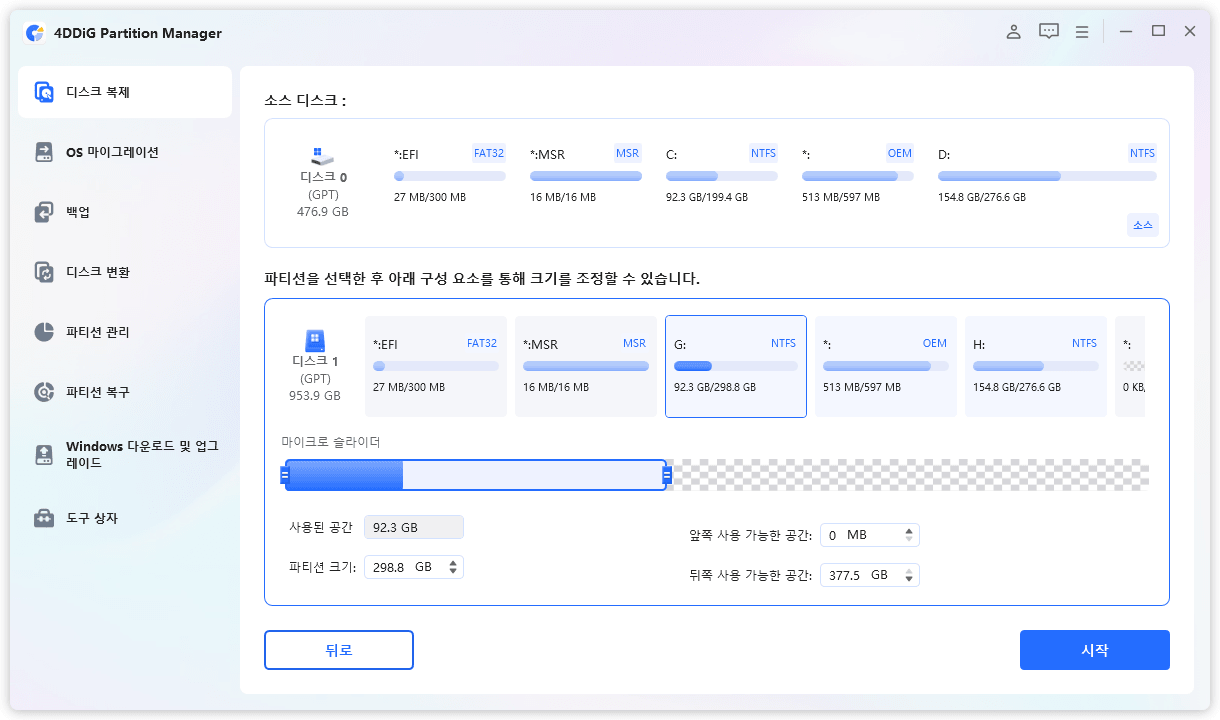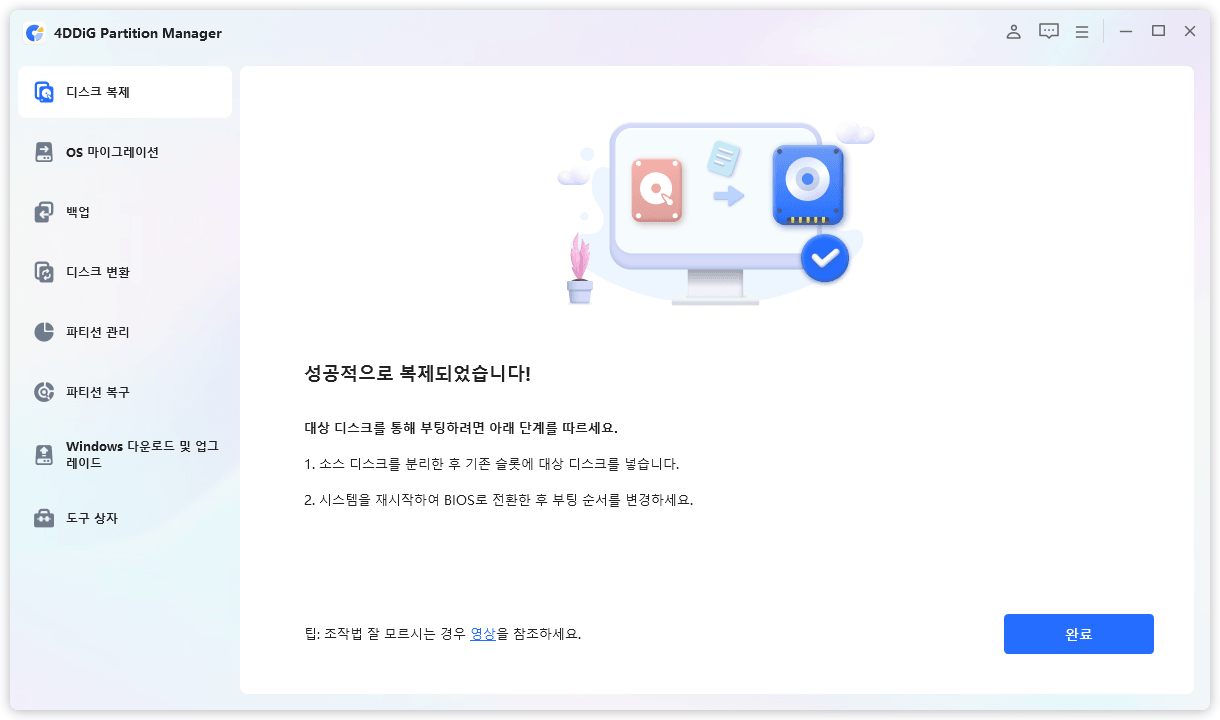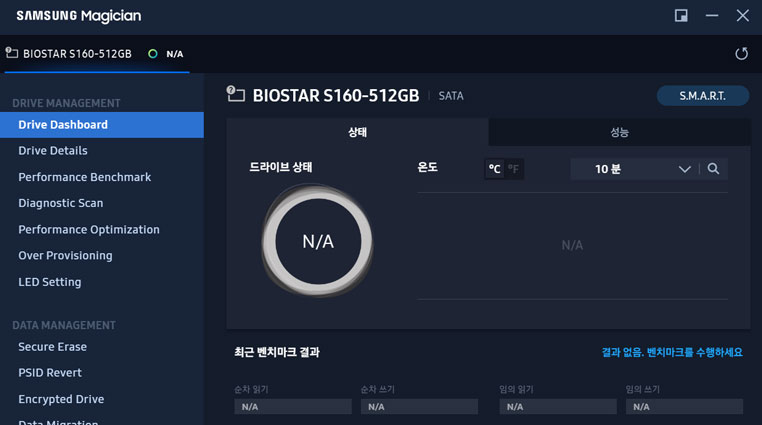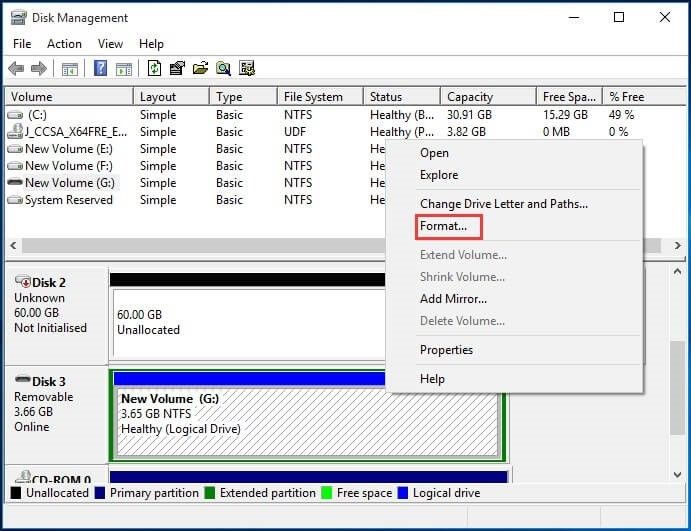SSD의 성능을 최대한 끌어내기 위해서는 올바른 도구를 사용하여 안전하고 확실하게 데이터를 이전 및 마이그레이션하는 것이 중요합니다. 삼성제 SSD를 사용하고 있는 분이라면, "Samsung Magician"이 강력한 지원군이 될 것입니다. 이번 글에서는 삼성 매지션의 기본적인 사용법과 삼성 SSD 마이그레이션 작성 절차를 알기 쉽게 해설합니다.
파트 1:삼성 매지션이란?
삼성 매지션(Samsung Magician)이란, 삼성에서 만든 SSD 전용으로 설계된 무료 소프트웨어로, SSD의 상태 관리나 최적화, 펌웨어 업데이트, 보안 기능, SSD 옮기기 등을 제공합니다. SSD의 수명이나 성능을 가시화하여, 안심하고 계속 사용할 수 있도록 돕는 도구입니다.
삼성 매지션에는 다양한 편리한 기능이 탑재되어 있습니다. 예를 들어, SSD의 총 쓰기량이나 사용 시간, 현재 온도, 수명의 잔여량 등을 한눈에 확인할 수 있는 상태 모니터링 기능이 있어, SSD의 열화 상태를 사전에 파악할 수 있습니다. 또한 Trim 기능이나 오버 프로비저닝과 같은 최적화 기능을 사용함으로써 읽기/쓰기 속도 저하를 방지하고, 장기간에 걸쳐 높은 성능을 유지할 수 있습니다.
파트 2:삼성 매지션 사용법
여기에서는 삼성 매지션을 사용하여 데이터 이전을 수행하기 위한 마이그레이션 작성 전 준비와, 삼성 매지션의 사용법을 알기 쉽게 설명합니다.
1. 삼성 매지션 마이그레이션 전 준비
SSD의 마이그레이션을 원활하고 안전하게 수행하기 위해서는 사전 준비가 매우 중요합니다. 아래의 포인트를 확인한 후, 실제 이전 작업에 착수하는 것이 좋습니다.
-
이전원(원래 SSD 또는 HDD)과 이전 대상(새로운 SSD)을 모두 PC에 연결
-
Samsung에서 만든 SSD일 것 (Samsung Magician 및 Data Migration의 동작 보증 대상)
-
마이그레이션 대상 SSD의 용량이 이전원보다 크거나 동일할 것
-
중요한 데이터의 백업 (만일을 대비하여)
또한, 삼성 매지션은 Windows 환경에서만 사용 가능합니다. macOS나 Linux에는 대응하지 않습니다.
2. 삼성 매지션을 사용한 삼성 데이터 마이그레이션
삼성 매지션에서 마이그레이션을 수행하는 방법은 아래와 같습니다.
-
삼성 공식 사이트에서 삼성 매지션을 다운로드 및 설치합니다.

-
삼성 매지션을 실행하고, 마이그레이션 원본 및 마이그레이션 대상 드라이브를 선택합니다.

-
"시작" 버튼을 눌러 마이그레이션 작업을 시작합니다. (데이터 양에 따라 수십 분 ~ 수 시간 소요)

-
마이그레이션 완료 후, PC를 종료하고, 새로운 SSD에서 부팅되도록 BIOS를 설정하면 마이그레이션으로부터 부팅할 수 있게 됩니다.
파트 3:삼성 SSD 외에도 대응 가능한 마이그레이션 프로그램 추천
삼성 매지션은 Samsung제 SSD 전용이기 때문에, 타사제 SSD에서는 사용할 수 없습니다. 이때 추천되는 것이 4DDiG Partition Manager 라는 올인원 파티션 관리 & 마이그레이션 작성 툴입니다.
1. 4DDiG Partition Manager란?
4DDiG Partition Manager는 Tenorshare사가 제공하는 Windows 전용 고기능 파티션 관리 소프트웨어로, 초보자부터 고급 사용자까지 폭넓게 대응 가능한 직관적인 조작성이 매력입니다.
특히 시스템 디스크나 데이터 디스크 복제, OS 이전과 같은 고도하고 전문적인 작업을 몇 번의 클릭으로 쉽게 수행할 수 있다는 점이 평가받고 있습니다.
4DDiG Partition Manager의 주요 기능:
- 디스크/파티션 마이그레이션 작성 HDD나 오래된 SSD에서 새로운 SSD로 전체 복사가 가능하며, OS나 애플리케이션을 재설치할 필요가 없습니다. Windows가 설치된 시스템 디스크에도 대응하며, 부팅 디스크로 그대로 사용할 수 있습니다.
- OS 이전 (Migrate OS) 오래된 HDD에서 새로운 SSD로 OS를 이전하여 성능을 향상시키는 용도로 최적입니다. OS 부분만 이전할 수도 있어, 데이터 영역과 나누어 관리하고 싶은 분에게도 편리합니다.
- 파티션 관리 (생성·삭제·확장·축소·결합 등) 파티션의 사이즈 변경이나 재구성도 몇 단계로 완료되며, 디스크 용량을 효율적으로 사용할 수 있습니다. 조작 전에 미리보기 기능으로 내용을 확인할 수 있어, 실수를 방지할 수 있습니다.
- 디스크 정렬 및 초기화, MBR과 GPT 변환 새로운 SSD를 사용할 때 중요한 정렬(어라인먼트)도 자동으로 대응. 포맷이나 파티션 스타일 변경(MBR ↔ GPT)에도 대응하여, 최신 UEFI 환경에서도 안심입니다.
안전한 다운로드
2. 4DDiG Partition Manager를 사용하여 SSD를 마이그레이션하는 방법
4DDiG Partition Manager로 SSD를 마이그레이션하는 절차는 아래와 같습니다.
-
외부 디스크를 컴퓨터에 연결하고, 4DDiG Partition Manager를 다운로드하여 설치합니다. 그 후 애플리케이션을 실행하고, "시스템 디스크 복제"를 선택합니다.

-
소스 디스크로부터 복제한 데이터를 받을 대상 디스크를 선택하고, "다음" 버튼을 클릭합니다. (소스 디스크는 시스템 디스크이며, 대상 디스크는 연결된 디스크가 기본으로 선택됩니다.)

-
이어서 복제 디스크의 효과를 보여주는 미리보기 인터페이스가 표시됩니다. 소스 디스크의 파티션은 기본으로 대상 디스크 전체를 차지하며, 양쪽 핸들을 드래그하여 복제 파티션의 사이즈를 변경할 수 있습니다. 미리보기가 올바른 것을 확인한 후, "시작" 버튼을 클릭하여 마이그레이션 작업을 시작합니다.

-
디스크 복제가 완료될 때까지 기다립니다. 복제 속도는 소스 디스크의 크기에 따라 다릅니다. 다른 작업을 수행하거나, 현재 작업을 중단하지 말고 잠시 기다려 주십시오.

요약
삼성 매지션은 SSD 최적화에 적합한 도구라는 측면도 있지만, 타사 SSD에서는 마이그레이션이 되지 않는 등의 단점이 있습니다. 이번 글에서 소개한 " 4DDiG Partition Manager "는 제조사에 관계없이, 간단하고 확실하게 SSD의 마이그레이션이 가능합니다. 초보자 분도 사용하기 쉬우므로 꼭 사용해 보시기 바랍니다.
안전한 다운로드
Samsung Magician에 관한 자주 묻는 질문
1. 타사 SSD에서도 Samsung Magician을 사용할 수 있나요?
아니요, Samsung Magician은 Samsung제 SSD 전용으로 설계되어 있습니다. 타사 SSD에서는 동작이 보증되지 않으며, 기능도 제한됩니다.
2. Samsung Magician은 한국어를 지원하나요?
네, Samsung Magician은 한국어를 포함한 여러 언어를 지원하며, 한국어 인터페이스로 이용 가능합니다.
3. Samsung Magician이 SSD를 인식하지 않을 경우의 대처법은?
Samsung Magician이 SSD를 인식하지 않을 경우 아래의 대처법을 시도해 보세요:
-
SSD가 올바르게 연결되어 있는지 확인
-
드라이버나 Windows의 업데이트 확인
-
Magician을 최신 버전으로 업데이트
-
관리자 권한으로 실행해 보기